Vous pouvez avoir besoin d’enregistrer de l’audio à l’aide de votre ordinateur de bureau, de votre ordinateur portable ou d’un autre appareil mobile.
Cet article vous montrera comment le faire à l’aide de plusieurs appareils populaires.
Mac
Tous les Mac (ordinateurs portables et de bureau) sont équipés d’un microphone intégré.
- Allez dans votre dossier Applications
- Ouvrez QuickTime Player
- Cliquez sur Fichier>Nouvel enregistrement audio
- Cliquez sur le bouton d’enregistrement rouge pour commencer l’enregistrement
- Cliquez sur le bouton noir d’arrêt pour arrêter l’enregistrement
- Cliquez sur Fichier>Enregistrer sous pour sauvegarder votre fichier à l’emplacement souhaité.
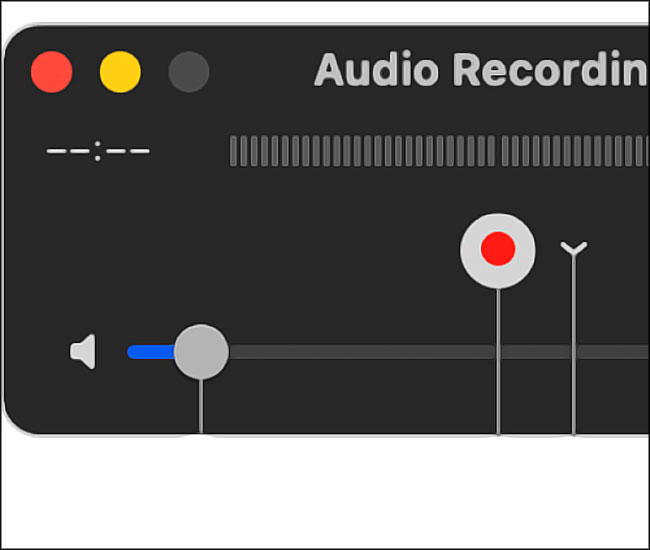
PC
Tous les ordinateurs portables et les ordinateurs tout-en-un ont un microphone intégré.
Pour les utilisateurs qui ont une configuration tour/moniteur, vous pouvez emprunter un ordinateur portable pour enregistrer de l’audio, ou utiliser l’une des autres méthodes (par exemple, utiliser votre smartphone).
- Ouvrez l’application Enregistreur à l’endroit suivant : Démarrer>Tous les programmes>Accessoires>Sound Recorder
- Cliquez sur Commencer l’enregistrement pour commencer l’enregistrement
- Cliquez sur Arrêter l’enregistrement pour arrêter l’enregistrement
- Choisissez un nom de fichier et une destination dans la fenêtre qui s’affiche
- Cliquez sur Enregistrer
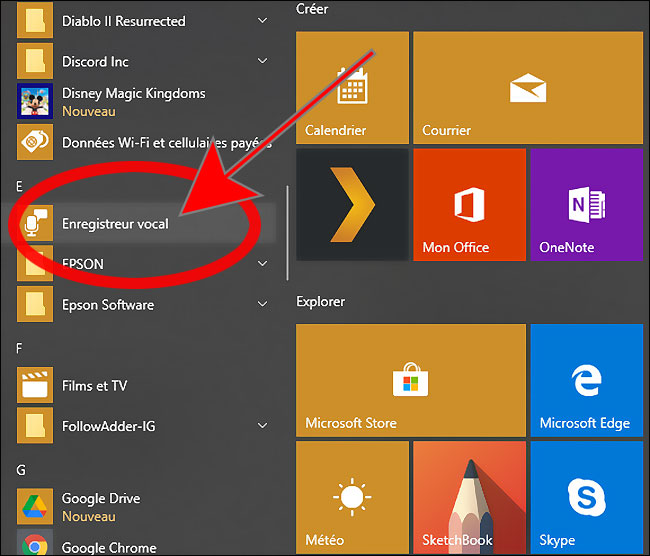
Web
Il existe de nombreux outils d’enregistrement vocal sur internet, tels que Online Voice Recorder.
- Allez sur le site internet https://online-voice-recorder.com/
- Si votre navigateur vous le demande, cliquez sur Autoriser l’accès au microphone. Vous pouvez également cliquer sur le bouton Paramètres pour configurer votre microphone.
- Cliquez sur le bouton d’enregistrement rouge pour commencer l’enregistrement.
- Cliquez sur le bouton d’enregistrement pour terminer l’enregistrement
- Cliquez sur Enregistrer pour télécharger votre enregistrement
iPhone
- Ouvrez l’application Mémos vocaux (tous les iPhones ont cette application, et elle ne peut pas être supprimée).
- Appuyez sur le bouton d’enregistrement rouge pour commencer l’enregistrement
- Appuyez sur le bouton rouge d’arrêt pour arrêter l’enregistrement
- Appuyez sur Terminé
- Tapez un nom pour votre enregistrement
- Appuyez sur Enregistrer
- Appuyez sur votre enregistrement
- Appuyez sur l’icône de partage et envoyez le fichier par email, AirDrop, Google Drive ou autre à un autre ordinateur ou appareil.
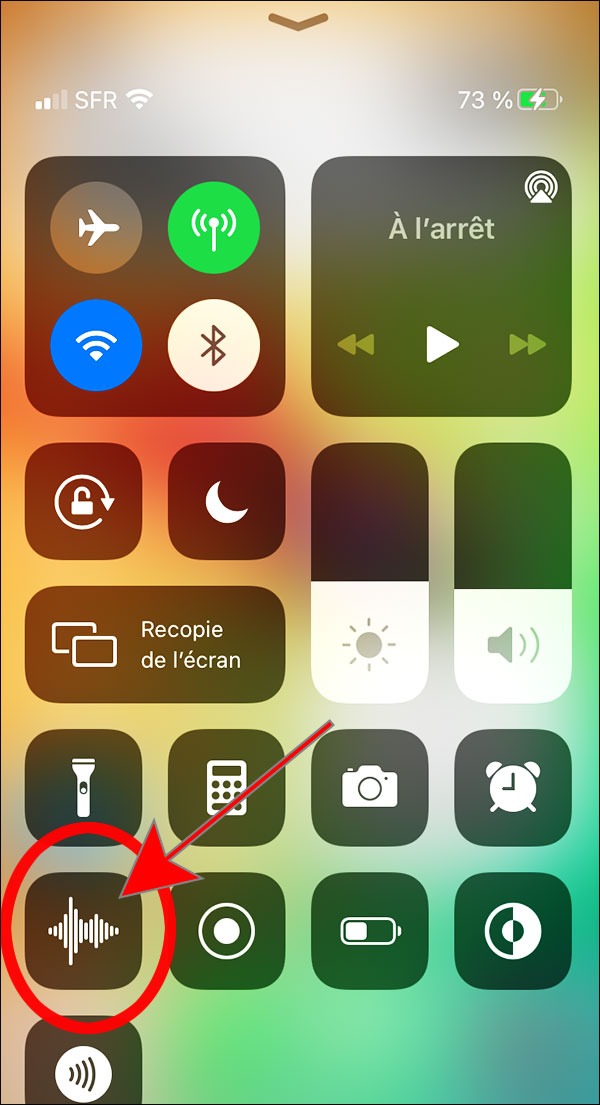
Android
Chaque appareil Android est différent, et les différents opérateurs peuvent charger différentes applications sur l’appareil. C’est pourquoi il n’existe pas d’application d’enregistrement vocal standard pour Android, comme c’est le cas pour iOS.
Il se peut qu’une application soit déjà installée sur votre appareil (recherchez les applications intitulées « Enregistreur », « Enregistreur vocal », « Mémo », « Notes », etc.) ou que vous deviez en télécharger une depuis la boutique Google Play (recherchez « Enregistreur vocal » et trouvez une application qui répond à vos besoins).
Comme les applications peuvent varier, les instructions ci-dessous sont plutôt un guide.
- Localisez ou téléchargez une application d’enregistrement sur votre téléphone et cliquez pour l’ouvrir.
- Appuyez sur le bouton Enregistrer pour commencer l’enregistrement
- Appuyez sur le bouton Stop pour terminer l’enregistrement
- Appuyez sur votre enregistrement pour le partager
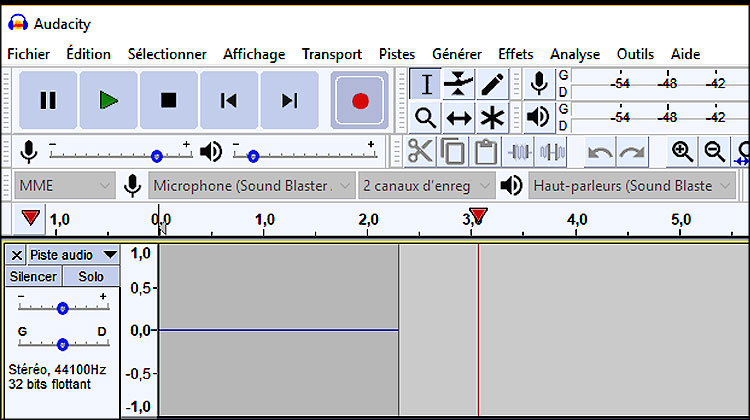

Avec ça on doit pouvoir récupérer un album rapidement en l’écoutant sur jiwa 🙂
Enregistrer les streaming vidéo ou audio n’est pas sous le joug de la loi Hadopi ^^